
گوگل کلاؤڈ پرنٹ آپ کے پرنٹرز کو بادل سے منسلک کرنے اور کہیں سے بھی کہیں پرنٹ سے لطف اندوز کرنے کا ایک لاجواب طریقہ ہے ، لیکن اس میں ایک کیچ ہے۔ اگر آپ کے پاس حالیہ کلاؤڈ پرنٹ ریڈی پرنٹرز نہیں ہیں تو ، آپ کو ریموٹ رسائی کو قابل بنانے کے ل to اپنے کمپیوٹر کو چھوڑنے کی ضرورت ہے۔ اس کام کے ل the پڑھیں جب ہم ایک چھوٹی سی ، توانائی سے گھونٹ دینے والی راسبیری پائ تشکیل دیتے ہیں۔
میں یہ کیوں کرنا چاہتا ہوں؟
متعلقہ: ونڈوز میں مقامی گوگل کلاؤڈ پرنٹنگ اور پرنٹر کے اشتراک کو کیسے اہل بنائیں
فی الحال آپ کے گھر میں گوگل کلاؤڈ پرنٹ تک رسائی کے دو راستے ہیں: آپ ایک کلاؤڈ پرنٹ قابل پرنٹر خرید سکتے ہیں جو خود سے اپنے Google اکاؤنٹ اور آپ کے کلاؤڈ پرنٹ سروس سے منسلک ہوتا ہے ، یا آپ پی سی استعمال کرسکتے ہیں (جس میں آپ کے پرنٹرز تک رسائی ہے) کلاؤڈ پرنٹ میں شامل کرنا چاہتے ہیں) کو کلاؤڈ پرنٹ سرور کی حیثیت سے کام کرنے کے لئے۔پہلی صورتحال مثالی ہے ، کیونکہ پرنٹر خود ہی براہ راست بادل سے منسلک ہوتا ہے اور اس میں کسی بیچوان کی ضرورت نہیں ہوتی ہے۔ تاہم ، اس کو چھوڑ کر آپ کا مقصد ہونا چاہئے کہ ثالث کم سے کم وسائل کو ضائع کر رہا ہو۔ کلاؤڈ پرنٹ سرور کی حیثیت سے کام کرنے کے واحد مقصد کے لئے 24/7 پر ایک ڈیسک ٹاپ کمپیوٹر چھوڑنا کسی نوکری کے لئے بہت سارے وسائل ہیں جس کے لئے بہت کم ہارس پاور کی ضرورت ہوتی ہے۔
ضائع شدہ وسائل کو ختم کرنے کے ل we ، ہم نے ایک چھوٹے ، کم طاقت والے راسبیری پائ ڈیوائس کو الٹرا لائٹ ویٹ کلاؤڈ پرنٹ سرور میں تبدیل کرنے کا انتخاب کیا ہے۔ اس سیٹ اپ کے بارے میں سب سے اچھی بات یہ ہے کہ راسبیری پِی دیگر کردار ادا کرنا جاری رکھ سکتی ہے۔ مثال کے طور پر ، ہمارا راسبیری پائی کلاؤڈ پرنٹ سرور بھی وہی ڈیوائس ہے جو ہمارے راسبیری پے ویدر انڈیکیٹر کی طرح کام کرتا ہے۔ دونوں ملازمتیں کرنے کے لئے بہت سارے وسائل درکار ہیں (کبھی کبھار پرنٹ کی جاب تیار کریں اور موسم کی جانچ پڑتال کے لئے ایک آسان اسکرپٹ چلائیں اور ایل ای ڈی کو ٹاگل کریں) کہ ہمارے پاس راسبیری پائی خریداری سے زیادہ کام حاصل کرنے کی کوئی وجہ نہیں ہے۔ یہ کچھ ایسے منصوبے ہیں جن کو آپ آسانی سے رسبری پائی کلاؤڈ پرنٹ سرور کے ساتھ اسٹیک کرسکتے ہیں:
- راسبیری پائ (ای میل ، موسم یا کسی بھی چیز کے ل)) کے ساتھ ایل ای ڈی اشارے تیار کریں
- ایک راسبیری پائ کو لو پاور نیٹ ورک اسٹوریج ڈیوائس میں تبدیل کرنے کا طریقہ
- راسبیری پائی کو ہمیشہ جاری بٹ ٹورنٹ باکس میں تبدیل کرنے کا طریقہ
- آپ کے رسبری پائی پر ہلکے وزن کے یوزنٹ ڈاؤن لوڈ کرنے کے لئے NZBGet کیسے انسٹال کریں
مجھے کیا ضرورت ہے؟
اس ٹیوٹوریل کے ل we ، ہم فرض کریں گے کہ آپ کے پاس پہلے سے درج ذیل ہیں:
- ایک راسبیری پائی جس میں راسبیئن نصب ہے
- پرنٹرز قابل رسائی
- ایک گوگل اکاؤنٹ
متعلقہ: دائیں باسہولت چھپنے والا پرنٹر خریدنے کے لئے کس طرح کا طریقہ کار
اگر آپ نے ابھی تک راسبیری پائی کو راسبیئن کے ساتھ تشکیل نہیں دیا ہے یا اس میں ابھی تک پرنٹرز شامل نہیں کیے ہیں تو ، یقینی طور پر تیز رفتار حاصل کرنے کے لئے مذکورہ دو لنکس کو چیک کریں۔ یہ ہے تنقیدی جس پر آپ نے ہماری رسبری پائی پرنٹر گائیڈ (یا کم سے کم اپنے پرنٹر انسٹالیشن نوٹ کے خلاف چیک کیا) کے ساتھ عمل کیا۔ اگر آپ کے پائ کو پرنٹرز (مقامی یا نیٹ ورک) تک رسائی حاصل نہیں ہے تو آپ کو اس ٹیوٹوریل سے کوئی کامیابی نہیں ہوگی۔اس کے علاوہ ، آپ کو جانچ پڑتال کرنے میں بھی مدد ملے گی گوگل کلاؤڈ پرنٹ کیلئے ہماری گائیڈ اپنے آپ کو سسٹم کے اندر اور آؤٹ سے واقف کرنے کے ل.۔
کرومیم انسٹال کرنا
ہمارے راسبیری پائی میں بطور کلاؤڈ پرنٹ سرور ماڈل کی خفیہ چٹنی اوپن سورس براؤزر کرومیم ہے۔ پی سی میں کلاؤڈ پرنٹ کی صلاحیت شامل کرنے کا ایک سرکاری طریقہ یہ ہے کہ گوگل کے کروم ویب براؤزر کو بطور پرنٹ سرور استعمال کیا جائے۔ بدقسمتی سے ، اگرچہ لینکس کی کچھ تقسیم کے لئے ایک باضابطہ کروم ریلیز ہے ، یہ صرف x86 / x64 فن تعمیر کی حمایت کرتا ہے نہ کہ آرم آرم پر مبنی فن تعمیر کو جو راسبیری پائی اور رسبین کو طاقت دیتا ہے۔ یہ وہ جگہ ہے جہاں کرومیم آتا ہے ، کیوں کہ ہم ابھی بھی کرومیم میں متعلقہ خصوصیات تک رسائی حاصل کرسکتے ہیں جو ہمیں اپنے راسبیری پائ کو گوگل کے کلاؤڈ پرنٹر سسٹم سے مربوط کرنے کی ضرورت ہے۔
شروع کرنے کے لئے ، اپنے راسبیری پائی پر ٹرمینل کھولیں اور درج ذیل کمانڈ درج کریں:
s
sudo apt-get انسٹال کرومیم براؤزر
جب اشارہ کیا جائے تو ، Y ٹائپ کریں اور انسٹالیشن جاری رکھنے کے لئے enter دبائیں۔ تنصیب بہت زیادہ نہیں ہے ، لیکن یہ کافی بڑی ہے؛ کافی کا کپ پکڑنے کے لئے بریک روم میں دس منٹ کا سفر یقینی طور پر انسٹالیشن کے وقت کو مارنے کا ایک مناسب طریقہ ہے۔
ایک بار کرومیم انسٹال ہوجانے کے بعد ، ہمیں اسے ڈیسک ٹاپ ماحول سے لانچ کرنے کی ضرورت ہے۔ آپ اسے راسبیئن کے اسٹارٹ مینو میں انٹرنیٹ کے تحت پا سکتے ہیں -> کرومیم ویب براؤزر:
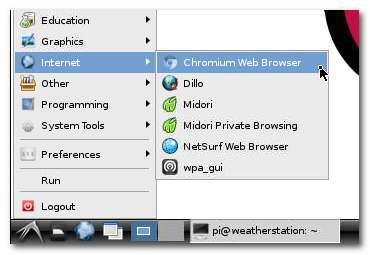
کرومیم لانچ کرنے کے بعد ، اوپری دائیں کونے میں مینو آئیکن پر جائیں ، اس پر کلک کریں ، اور پھر "ترتیبات" کو منتخب کریں۔ ترتیبات ونڈو میں نیچے اس وقت تک اسکرول کریں جب تک کہ آپ کو "اعلی درجے کی ترتیبات" نظر نہیں آتے ہیں اور ، اس پر کلک کرنے کے بعد ، توسیع شدہ ترتیبات کے اختیارات کے ذریعہ نیچے سکرول کرتے رہیں جب تک کہ آپ کو گوگل کلاؤڈ پرنٹ کیلئے اندراج نظر نہ آئے:
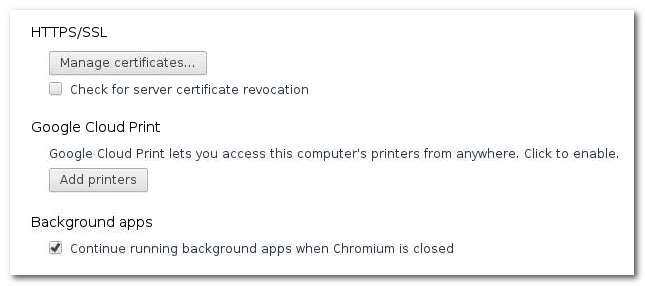
"پرنٹرز شامل کریں" پر کلک کریں۔ آپ کو کسی اتھارٹی صفحے پر لات مارا جائے گا:
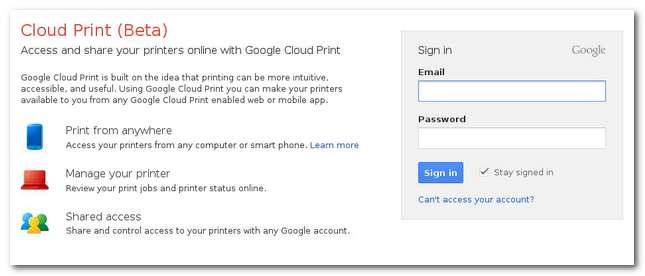
اپنے اکاؤنٹ کے Google اکاؤنٹ کی اسناد جو آپ اپنے کلاؤڈ پرنٹرز کے نظم و نسق کے لئے استعمال کرتے ہیں اسے پُر کریں۔ اس بات کو یقینی بنائیں کہ "سائن ان رہیں" کی جانچ پڑتال کی گئی ہے ، چونکہ یہ اسٹینڈ تنہا پرنٹ سرور بننے والا ہے جس کے ساتھ ہم باقاعدگی سے بات چیت نہیں کرتے ہیں۔
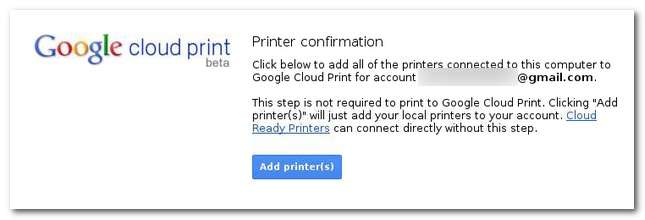
اپنے اکاؤنٹ کو اختیار دینے کے بعد ، آپ کو "پرنٹر (ص) شامل کریں" کا بٹن نظر آئے گا۔ جس میں بھی راسبیری پِی تک رسائی حاصل ہے (وہ مقامی ہوں یا نیٹ ورک ہوں) آپ کے Google کلاؤڈ پرنٹ اکاؤنٹ میں شامل کردیئے جائیں گے۔ اگر ان پرنٹرز کو پہلے کسی اور ذریعہ سے شامل کیا گیا تھا ، تو آپ اپنے وزٹ کرنا چاہیں گے کلاؤڈ پرنٹ مینجمنٹ کا صفحہ پرانی اندراجات کو دور کرنے کے لئے.
شامل کریں کے بٹن پر کلک کرنے کے بعد ، آپ کو ایک تصدیقی صفحہ نظر آئے گا جس میں اس بات کا اشارہ ملتا ہے کہ پرنٹرز شامل ہوگئے ہیں اور آپ طباعت شروع کرنے کے لئے تیار ہیں۔ ٹیسٹ پرنٹ کو برطرف کرنے کا اب ایک بہترین وقت ہے:
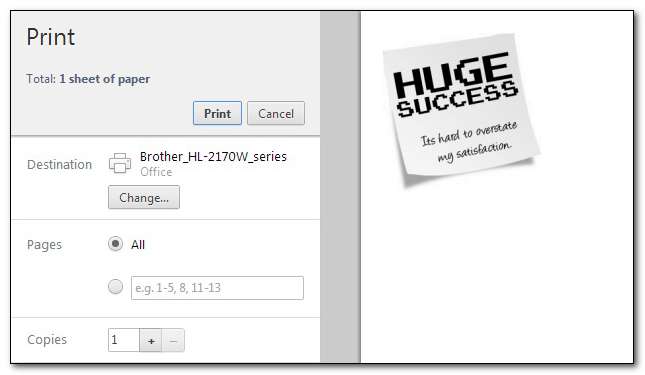
تقریبا the 10 سیکنڈ یا اس کے بعد جب ہم نے پرنٹ کی نوکری ختم کردی ، اس نے نیٹ ورک سے چلنے والے پرنٹر میں تیزی پیدا کردی۔
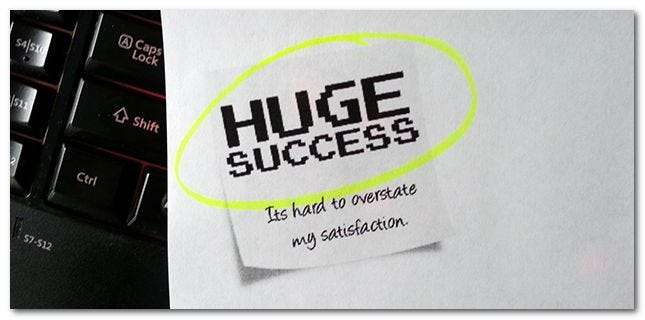
اگرچہ ہمیں ابتدائی طور پر یہ خدشات تھے کہ کلاؤڈ تا پِی-سے-پرنٹر کام کا بہاؤ آہستہ ہوگا (ایسا نہیں ہے کہ چھپنے والی رفتار واقعی زیادہ تر پرنٹنگ کے حالات میں اتنی ہی اہم ہے) ، ان خدشات کی کبھی توثیق نہیں کی گئی۔ یہاں تک کہ بڑی بڑی پی ڈی ایف فائلوں کے باوجود ، یہ عمل آپ کے عام طور پر طویل مدتی پرنٹنگ کے ایک معمولی پی ڈی ایف انتظار سے محض معمولی لمبا ہوتا ہے۔
اپنے ٹیسٹ پرنٹ چلانے کے بعد ، آپ کرومیم کو پائ پر بند کرسکتے ہیں کیونکہ پرنٹ سرور پس منظر میں چلتا رہے گا۔ اب آپ ماہانہ تقریبا چوتھائی کے لئے کہیں بھی پرنٹ سے کہیں بھی سہولت سے لطف اندوز ہوسکتے ہیں (راسبیری پائی نے اتنی کم توانائی استعمال کی ہے کہ اوسطا سالانہ آپریٹنگ لاگت around 3 ہے)







